
Ghi âm thanh trong QuickTime Player trên máy Mac
Bạn có thể tạo bản ghi chỉ âm thanh với QuickTime Player.
Trong ứng dụng QuickTime Player
 trên máy Mac của bạn, hãy chọn Tệp > Bản ghi âm thanh mới.
trên máy Mac của bạn, hãy chọn Tệp > Bản ghi âm thanh mới.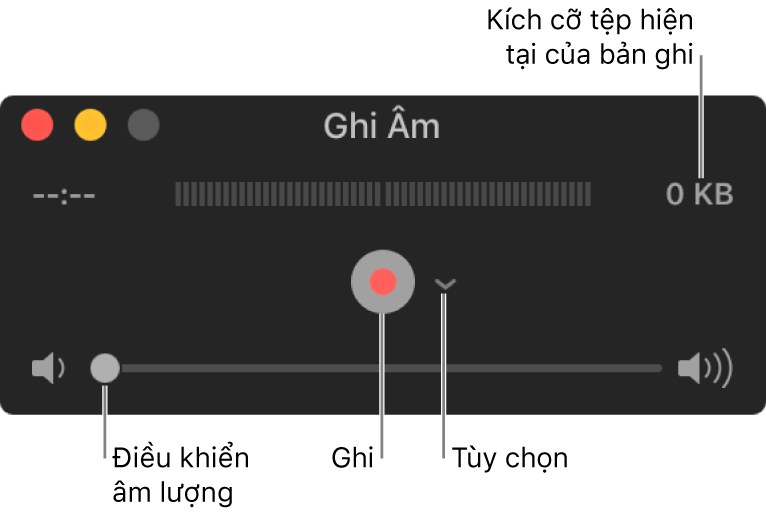
Bấm vào menu Tùy chọn bật lên, sau đó chọn bất kỳ tùy chọn ghi nào sau đây:
Micrô: Chọn một micrô (nếu bạn có nhiều hơn một micrô khả dụng).
Chất lượng: Chọn chất lượng ghi. Các bản ghi có chất lượng tối đa sẽ tạo ra các tệp không được nén có thể sử dụng dung lượng lưu trữ lớn.
Cài đặt
Mô tả
Cao
Âm thanh AAC 44100 Hz
Tối đa
44100 Hz, âm thanh AIFF-C 24 bit PCM Tuyến tính chưa nén
Điều chỉnh điều khiển âm lượng để nghe thấy âm thanh bạn đang ghi.
Bấm nút Ghi
 để bắt đầu ghi; bấm nút Dừng
để bắt đầu ghi; bấm nút Dừng  khi bạn hoàn tất (hoặc sử dụng Touch Bar).
khi bạn hoàn tất (hoặc sử dụng Touch Bar).Để tạm dừng ghi, giữ Option khi bấm nút Ghi
 ; bấm lại vào nút này để tiếp tục ghi.
; bấm lại vào nút này để tiếp tục ghi.Chọn Tệp > Lưu để lưu và đặt tên bản ghi.
Sau khi bạn có bản ghi âm thanh, bạn có thể cắt ngắn hoặc chia bản ghi âm thanh thành clip, sắp xếp lại clip hoặc thêm các clip âm thanh khác. Xem Chia phim thành các clip trong QuickTime Player trên máy Mac.